Pregunta
Problema: ¿Cómo solucionar el error de pantalla azul DRIVER_CORRUPTED_EXPOOL en Windows 10?
Hola, espero que puedas ayudarme con esto. De repente obtuve el BSOD DRIVER_CORRUPTED_EXPOOL. Antes de que apareciera, noté que el sistema funciona mucho más lento que antes. Ya recibí este error varias veces y no tengo ni idea de qué lo está causando. ¿Alguna solución?
Respuesta resuelta
DRIVER_CORRUPTED_EXPOOL es una pantalla azul de la muerte[1] (BSOD) error que interrumpe todo lo que está haciendo el usuario y reinicia la PC de inmediato. Esta acción puede parecer molesta al principio, pero es necesaria para evitar daños en el sistema operativo Windows. Por lo tanto, estas incidencias también se denominan a menudo errores de detención.
En la mayoría de los casos, una vez que la PC aparece en pantalla azul con DRIVER_CORRUPTED_EXPOOL (verificación de error 0x000000C5),[2] se reinicia y se recupera inmediatamente. Sin embargo, los problemas comienzan cuando el mismo problema es recurrente: es posible que los usuarios no solo sufran pérdida de datos o progreso en el trabajo, sino que también pueden indicar algunos problemas más profundos dentro del sistema operativo.
Por lo general, el BSOD aparece poco después de que el usuario inicia algunos cambios de software o hardware en el sistema, aunque no es una regla, ya que podría comenzar a aparecer aparentemente de la nada. El error DRIVER_CORRUPTED_EXPOOL indica que el controlador está intentando acceder a la memoria que ya no existe.
Según los expertos de Windows, este error generalmente es causado por controladores desactualizados o configurados incorrectamente o problemas de memoria. Sin embargo, conflicto de controladores, software irrelevante o malware[3] La infección no debe excluirse también como posible desencadenante.
Si bien DRIVER_CORRUPTED_EXPOOL BSOD tiende a aparecer una vez y luego desaparecer (en algunos casos raros puede repetirse de vez en cuando), no debe ignorarse de todos modos. El hecho de que lo haya recibido una vez significa que debe solucionar el problema relacionado con el controlador porque puede influir en el rendimiento de su PC, la funcionalidad de las aplicaciones, el tiempo de arranque, etc.
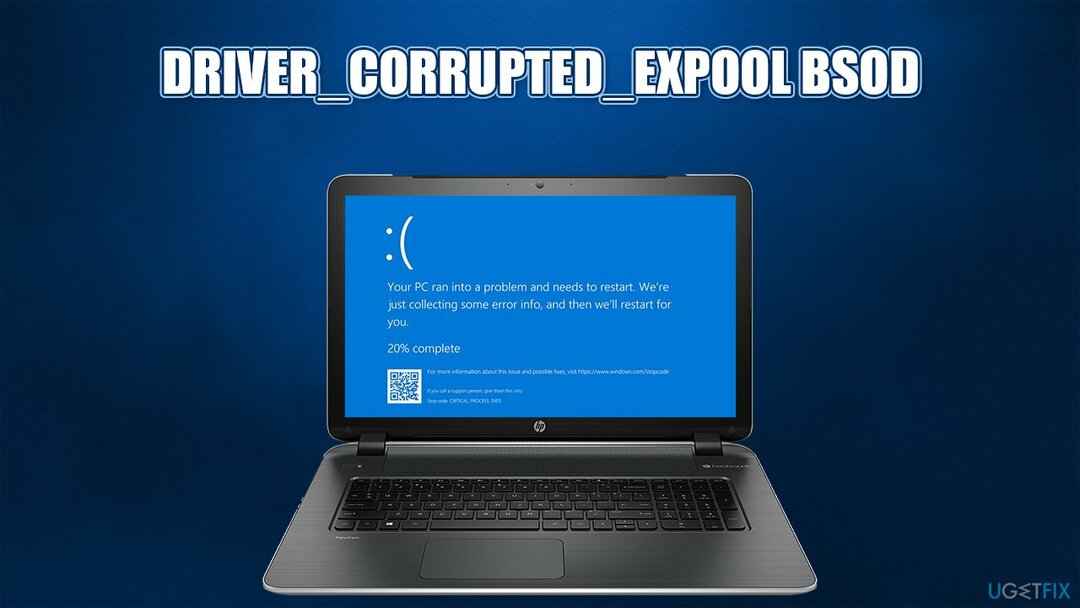
Afortunadamente, hay varios arreglados que han respondido al propósito y han ayudado a las personas a corregir el error de detención DRIVER_CORRUPTED_EXPOOL. Las correcciones manuales a continuación pueden ayudarlo con eso. Sin embargo, si desea una solución rápida para todas sus pantallas azules y otros errores, le recomendamos que inicie un escaneo con ReimagenLavadora Mac X9 software de reparación. Tenga en cuenta que si los BSOD comenzaron debido a una infección de malware, la herramienta también eliminará la infección y corregirá la corrupción del archivo causada por ella.
Método 1. Verifique los controladores
Para reparar el sistema dañado, debe adquirir la versión con licencia de Reimagen Reimagen.
- Haga clic derecho en Comienzo botón y seleccione Administrador de dispositivos.
- Una vez que se abre la nueva ventana, debería ver una lista de controladores en el lado izquierdo. Para ver si alguno de ellos es problemático, haga doble clic en cada uno de ellos para ver si no están marcados con un signo de exclamación amarillo.
- Si encontró el que no funciona correctamente, haga clic con el botón derecho en él y seleccione Actualice el software del controlador.
- Luego seleccione Buscar conductores automáticamente y espera.
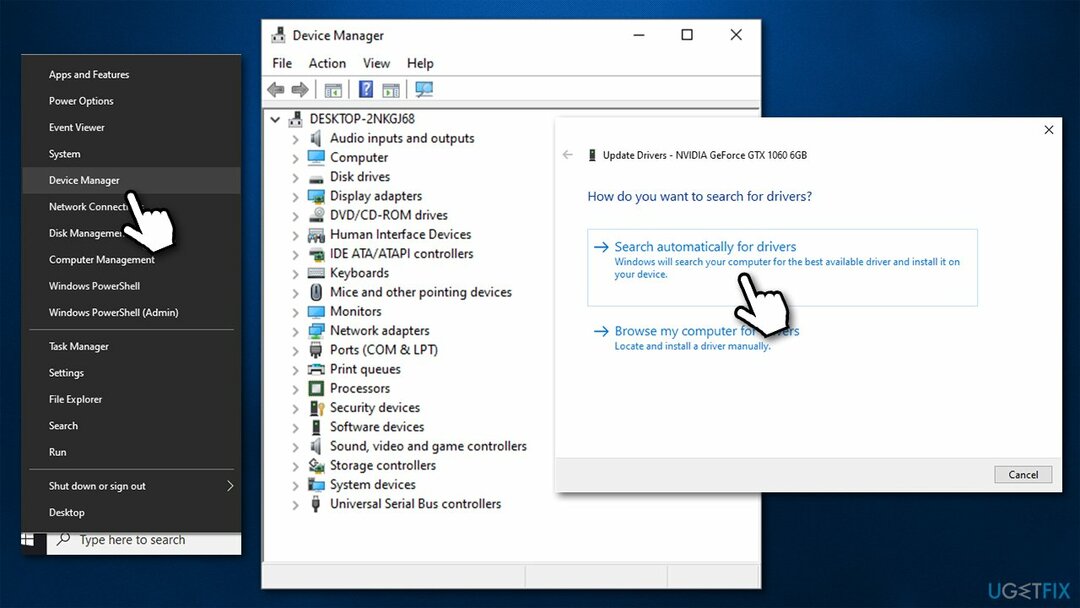
- Una vez que el controlador esté actualizado, cierre todo y reinicia tu PC.
Nota: El Administrador de dispositivos está lejos de ser la herramienta perfecta en lo que respecta a la actualización de controladores: hay miles de fabricantes de hardware entre los que se puede incluir la computadora. Por lo tanto, recomendamos utilizar un actualizador automático de controladores. DriverFix
Método 2. Ejecutar actualizaciones de Windows
Para reparar el sistema dañado, debe adquirir la versión con licencia de Reimagen Reimagen.
Si la solución anterior no ayudó, intente actualizar su sistema Windows. Para eso, tienes que:
- imprenta Ganar clave, escribe actualizacion de Windowsy haga clic en la primera opción de los resultados de búsqueda.
- Hacer clic Buscar actualizaciones y espere hasta que el sistema inicie la búsqueda automáticamente.

- Si encuentra una lista de actualizaciones disponibles, seleccione Instalar actualizaciones y espere a que se instalen.
- Por fin, reinicia el sistema.
Método 3. Utilice un punto de restauración del sistema
Para reparar el sistema dañado, debe adquirir la versión con licencia de Reimagen Reimagen.
Este método solo funciona si ya ha creado un punto de restauración del sistema. Tiene que hacerse cuando el rendimiento de su PC esté en su mejor momento, para que pueda volver a él cuando las cosas empeoren. Si no está seguro de haber creado un punto de restauración del sistema, puede verificarlo haciendo lo siguiente:
- Hacer clic Ganar clave y escriba Crear un punto de restauración en la barra de búsqueda.
- Haga clic en los resultados de la búsqueda y seleccione Proteccion del sistema en la nueva ventana.
- Después de eso, haga clic en Restauración del sistema y Próximo.
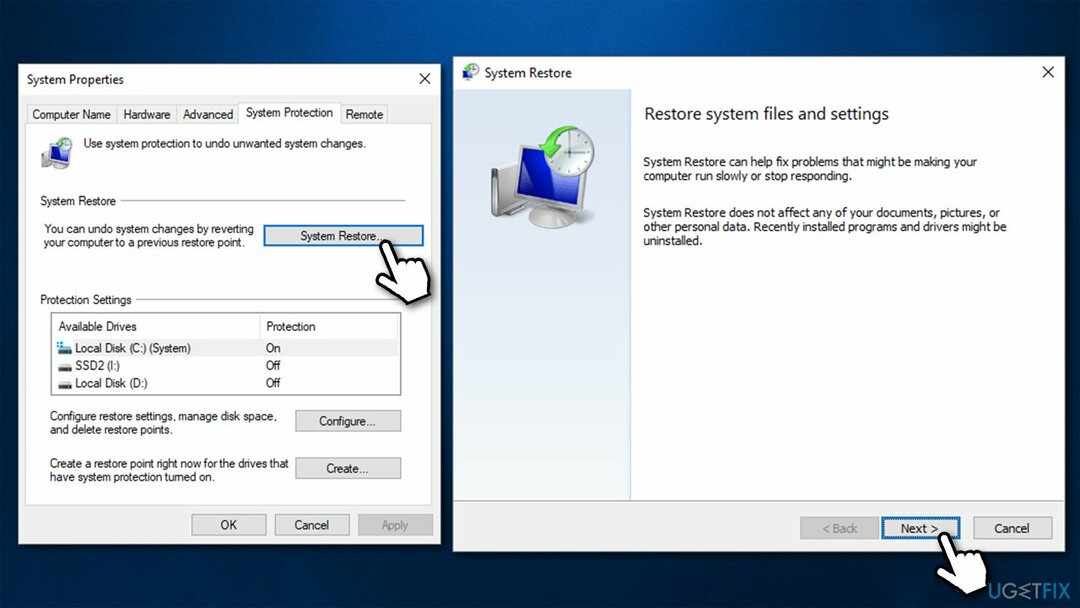
- Ahora debería ver la lista de puntos de restauración del sistema creados. Si ha creado uno o más, seleccione el más reciente y haga clic en Próximo.
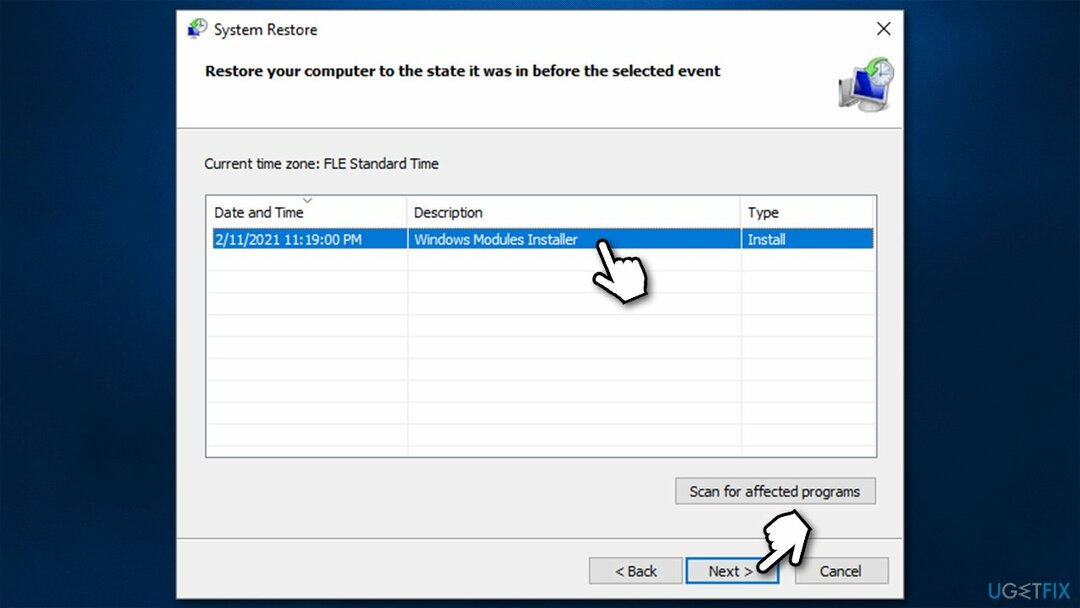
- Finalmente, haga clic en Terminar y dejar que el sistema se restaure.
Método 4. Ejecutar escaneo SFC
Para reparar el sistema dañado, debe adquirir la versión con licencia de Reimagen Reimagen.
El Comprobador de archivos de sistema puede determinar si los archivos del sistema de Windows están dañados e intentará repararlos.
- Escribir cmd en la búsqueda de Windows.
- Haga clic derecho en Símbolo del sistema resultado y seleccione Ejecutar como administrador.
- En la nueva ventana, escriba el sfc / scannow comando y presione Ingresar.
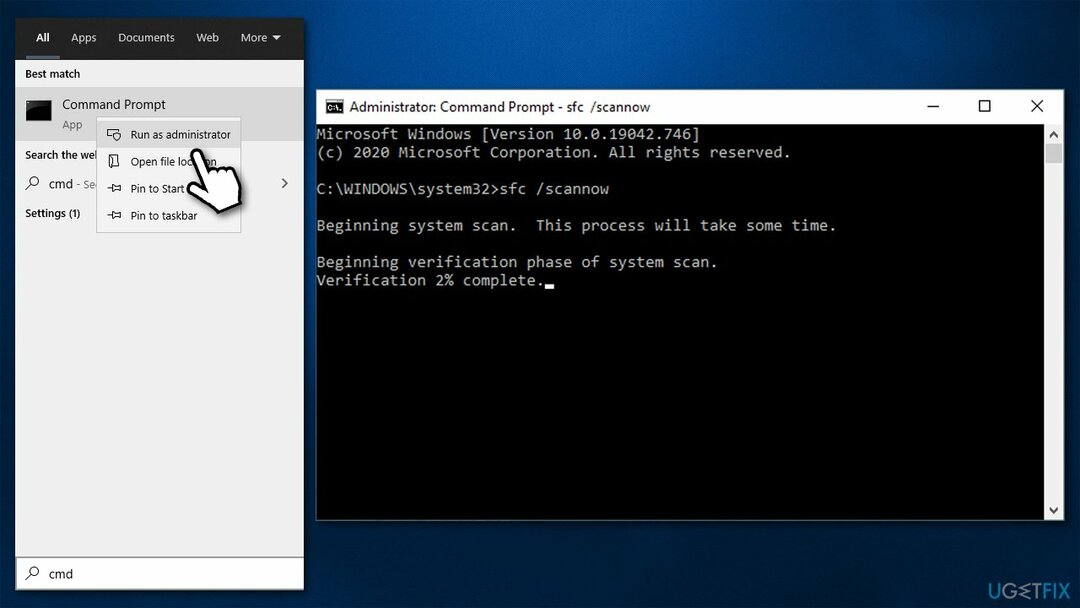
- Espere hasta que Windows realice el escaneo e informe los hallazgos.
- Reiniciar tu computador.
Método 5. Restablecer Windows
Para reparar el sistema dañado, debe adquirir la versión con licencia de Reimagen Reimagen.
Las versiones anteriores de Windows, como Windows XP, fueron una pesadilla para reinstalar, ya que todo tuvo que rehacerse desde cero. Afortunadamente, Microsoft mejoró enormemente este proceso: ya no necesita hacer una copia de seguridad de sus archivos personales para el proceso. En su lugar, puede usar la función de reinicio de Widows: así es como:
- Haga clic derecho en Comienzo y luego seleccione Ajustes.
- Ir Actualización y seguridad y escoge Recuperación en el lado izquierdo de la ventana.
- Encontrar Restablecer esta PC sección y haga clic en Empezar.

- Seleccione Guardar mis archivos y Descarga en la nube.
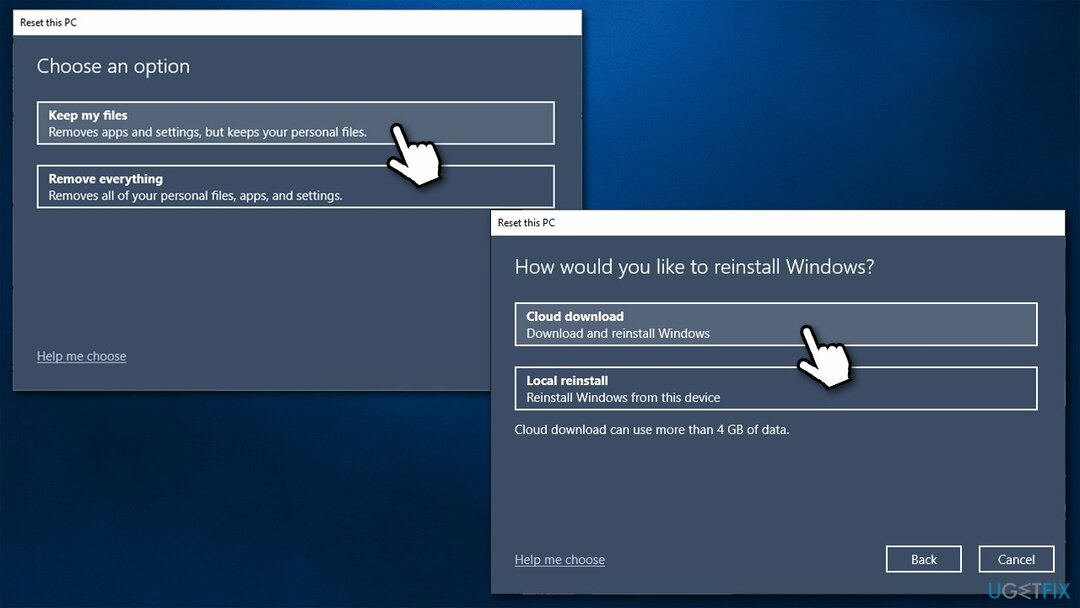
- Continúe con las instrucciones en pantalla para finalizar el proceso.
Repara tus errores automáticamente
El equipo de ugetfix.com está tratando de hacer todo lo posible para ayudar a los usuarios a encontrar las mejores soluciones para eliminar sus errores. Si no quiere luchar con las técnicas de reparación manual, utilice el software automático. Todos los productos recomendados han sido probados y aprobados por nuestros profesionales. Las herramientas que puede utilizar para corregir su error se enumeran a continuación:
Oferta
¡hazlo ahora!
Descarga FixFelicidad
Garantía
¡hazlo ahora!
Descarga FixFelicidad
Garantía
Si no corrigió su error con Reimage, comuníquese con nuestro equipo de soporte para obtener ayuda. Por favor, háganos saber todos los detalles que crea que deberíamos saber sobre su problema.
Este proceso de reparación patentado utiliza una base de datos de 25 millones de componentes que pueden reemplazar cualquier archivo dañado o faltante en la computadora del usuario.
Para reparar el sistema dañado, debe adquirir la versión con licencia de Reimagen herramienta de eliminación de malware.

Acceso privado a Internet es una VPN que puede evitar que su proveedor de servicios de Internet, Gobiernoy a terceros para que no rastreen su sitio en línea y le permitan permanecer completamente anónimo. El software proporciona servidores dedicados para la descarga de torrents y la transmisión, lo que garantiza un rendimiento óptimo y no lo ralentiza. También puede evitar las restricciones geográficas y ver servicios como Netflix, BBC, Disney + y otros servicios de transmisión populares sin limitaciones, independientemente de dónde se encuentre.
Los ataques de malware, en particular el ransomware, son, con mucho, el mayor peligro para sus archivos de imágenes, videos, trabajo o escuela. Dado que los ciberdelincuentes utilizan un algoritmo de cifrado robusto para bloquear datos, ya no se puede utilizar hasta que se pague un rescate en bitcoin. En lugar de pagar a los piratas informáticos, primero debe intentar utilizar alternativas recuperación métodos que podrían ayudarlo a recuperar al menos una parte de los datos perdidos. De lo contrario, también podría perder su dinero, junto con los archivos. Una de las mejores herramientas que podría restaurar al menos algunos de los archivos cifrados: Recuperación de datos Pro.